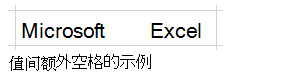注意: 此版本的清理数据功能在 Excel 网页版和 Excel for Windows 中供 Copilot 客户使用。 此功能正在逐步推出,可能在某些国家或地区尚不可用。
Excel 的基于 AI 的清理数据功能仅支持通过触摸按钮来清理数据。 为此,它提供了三种可用的建议类型:文本不一致问题、数字格式不一致问题和额外空格。
若要使用这些函数中的任何一个,请在功能区的“数据”选项卡中选择“清理数据”菜单项。
相同值的单元格中的文本不一致
此功能旨在找出通过其他方式未在相同值中发现的变体,这些变体可能导致后续问题。 例如,可能存在由于以下任何情况而导致的错误聚合:
-
某一列的单元格中大小写文本混杂。
-
某一列的单元格包含标点符号或变音符号差异。
清理数据功能将有助于查找这些实例,以便于你轻松更正。
列中的数字格式不一致
此功能旨在找出文本格式和数字格式单元格混杂的列,这些单元格可能导致计算不正确。 清理数据将找到这些不一致之处,并帮助你将“文本”格式的单元格转换为数字格式。
多余空格删除建议
此特定的清理数据功能检测被检查的表格中不必要的空格并建议删除,例如多余前导空格、尾随空格和值间空格。
实用技巧
以下是一些有助于充分利用清理数据功能的技巧:
-
清理数据最适合用于最多 100 列和 50,000 行的表格数据。
-
清理数据最适合用于格式设置为 Excel 表格的数据。 若要创建 Excel 表格,请前往数据中的任意位置,然后选择“开始”>“表格”>“套用表格格式”。
-
虽然不限于使用英语,但在刚开始通过英语使用清理数据可以获得最佳表现。
功能和反馈
这只是初始版本。 我们一直在改进清理数据功能。 它的行为可能不会符合你的预期。 如果未收到任何预期的清理数据建议、收到的建议不准确或有任何反馈,请转到“文件 > 反馈”或在侧窗格右下角选择“告诉我们你对清理数据的看法”,与我们联系。